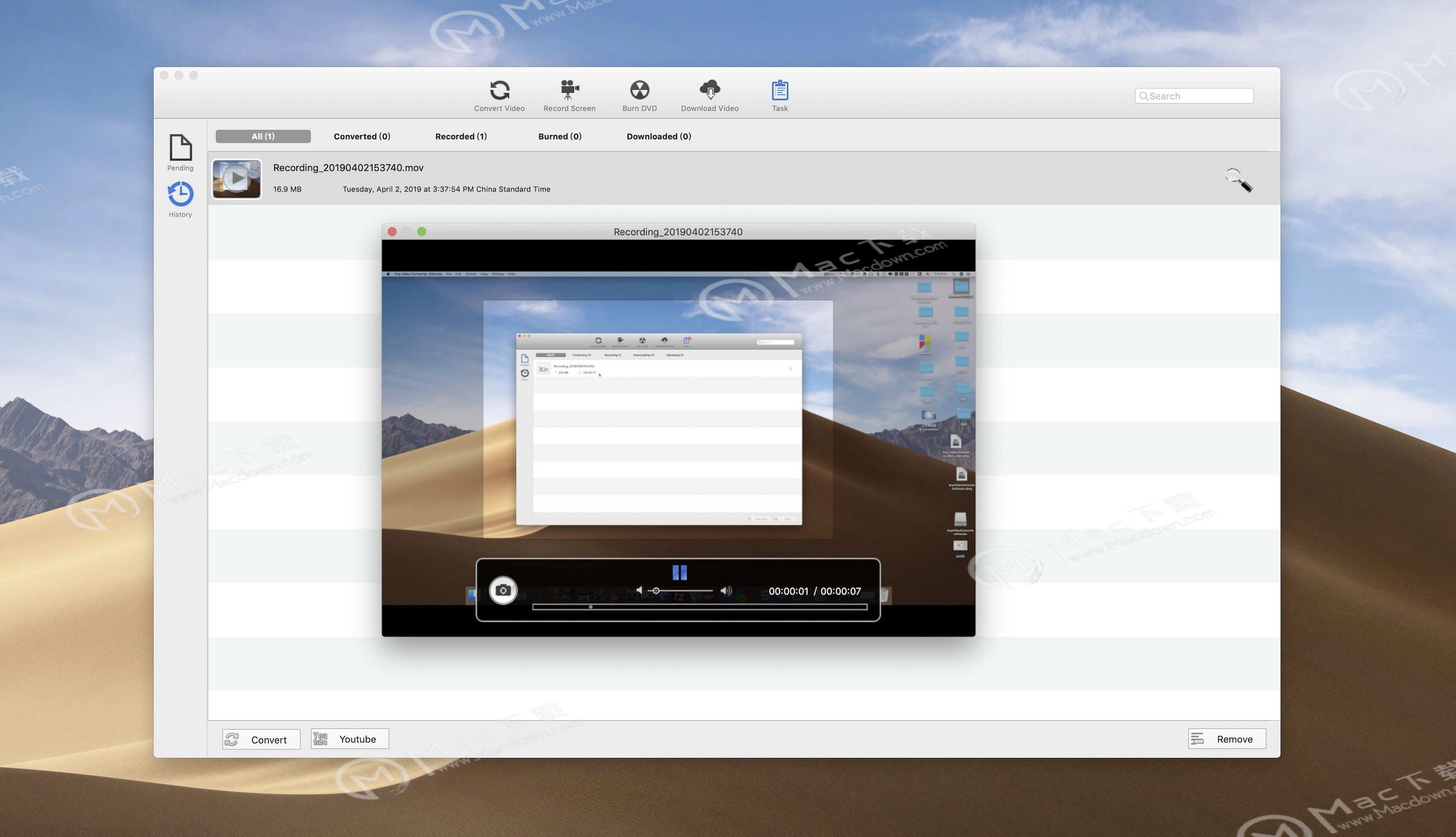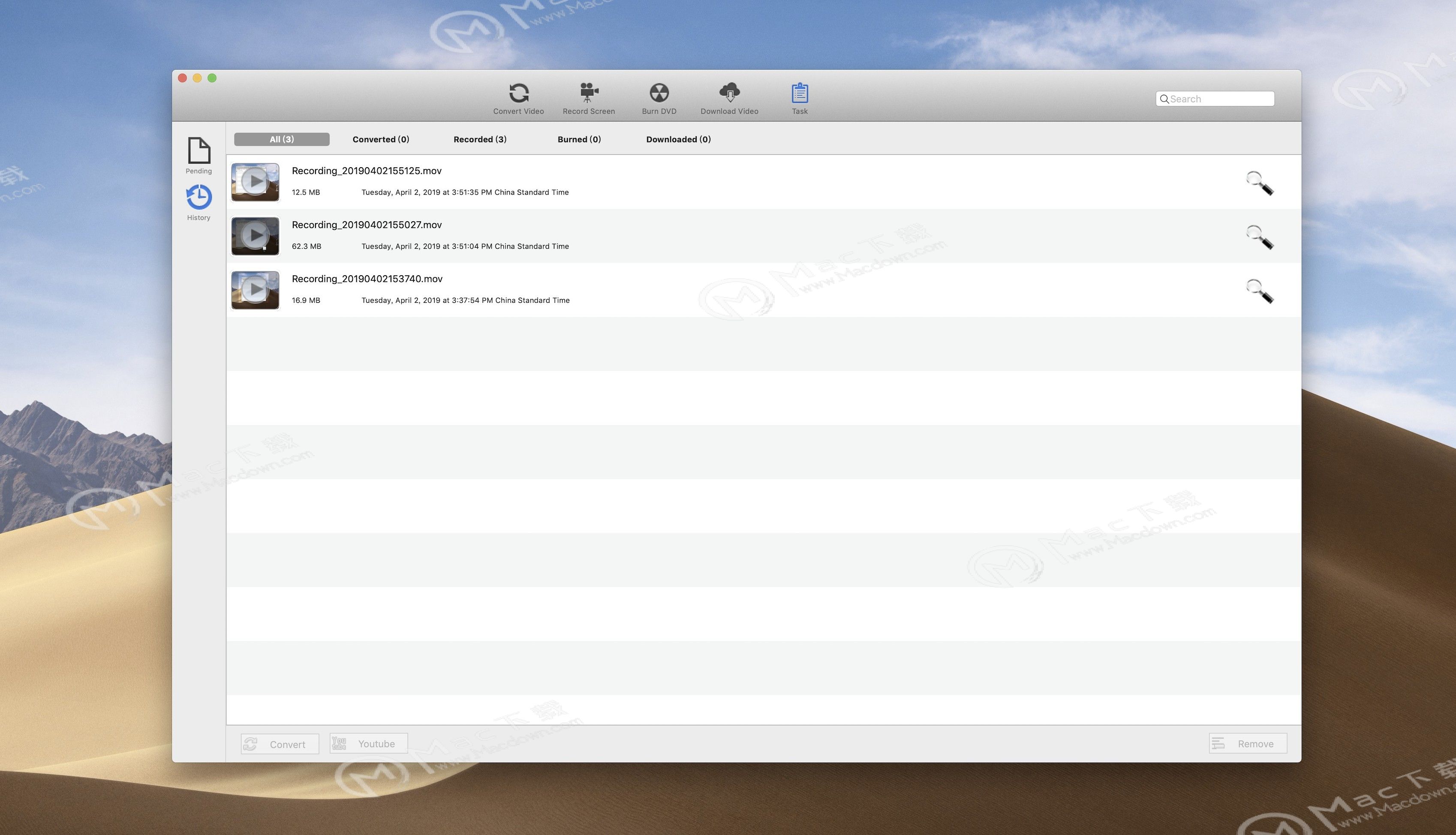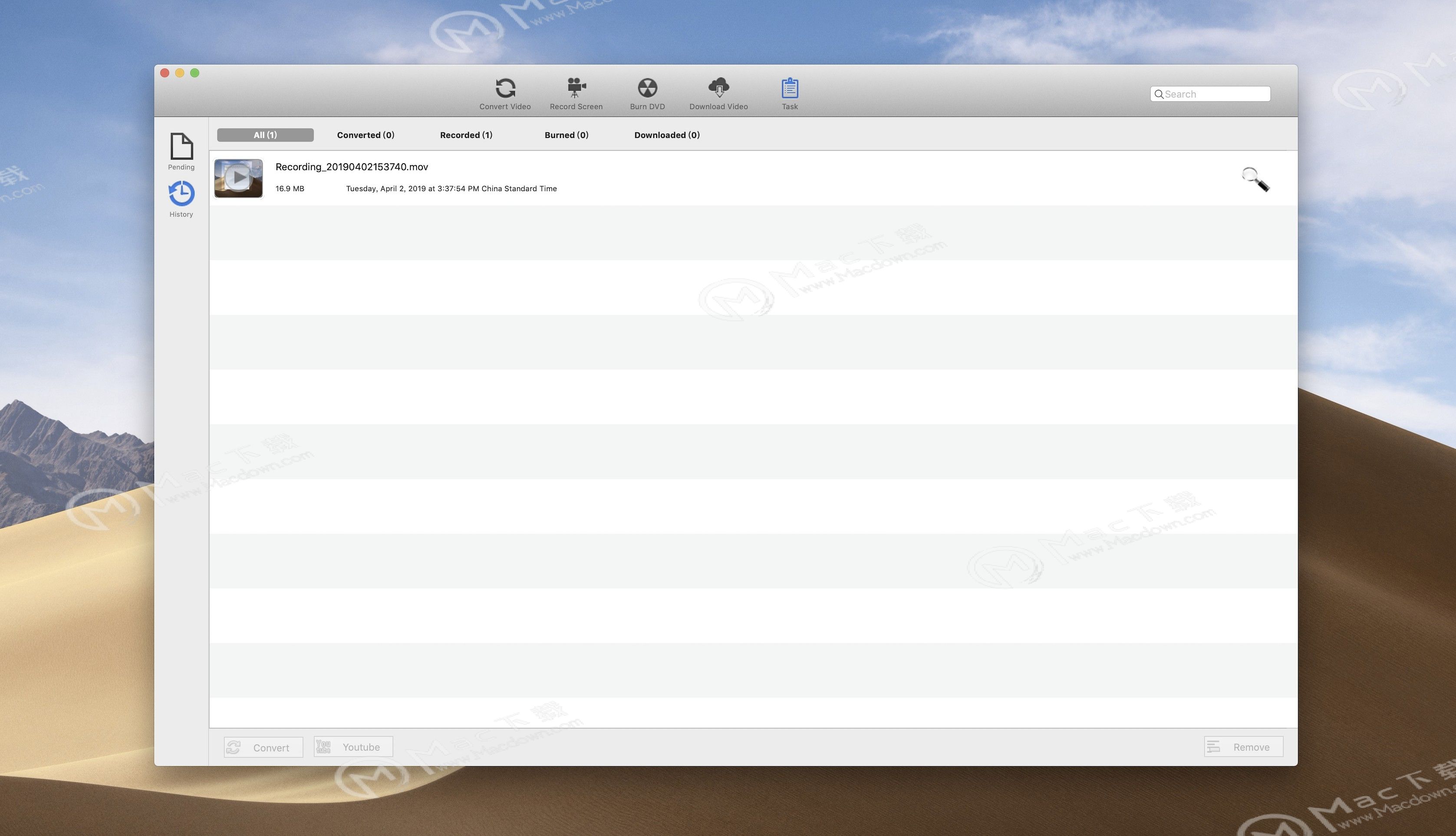Any Video Converter Ultimate for Mac v6.2.0免激活版
Any Video Converter Ultimate for Mac是一款运行在macOS平台上的视频格式转换软件。该软件激活版支持多种视频格式的转换,转换速度比传统转换器快30倍,同时兼容200多种视频格式。除此以外,Mac版AVC Ultima转换视频还能保留100%的原始图像和音频质量,给您提供更高品质的感官体验。今天给大家分享的就是Any Video Converter Ultimate for Mac v6.2.0激活版,欢迎大家下载使用!
AVC Ultimate for Mac软件介绍
Any Video Converter Ultimate for Mac是一款专业且易于使用的视频格式转换软件,它不仅可以将自制DVD翻录成视频和音频,还可以转换任何视频格式,包括MPG,MPEG,MP4,H.264,SWF, FLV,VOB,MOD,M4V,AVI,WMV,3GP,3GPP,MOV,DivX,XviD,QuickTime视频,以及高清视频,并从Mac上的这些视频中提取音频。它还可以转换所有音频格式,包括MP3,MP2,AAC,AC3,WAV,WMA,M4A,OGG,FLAC ......具有超快的转换速度和卓越的品质。
AVC Ultimat for Mac系统要求
支持的操作系统:Mac OS X 10.5,10.6,10.7或更高版本(包括macOS Mojave)
处理器:Intel?处理器
RAM:512MB RAM,超级VGA(800×600)分辨率,16位显卡或更高
Any Video Converter Ultimate for Mac支持的输入文件、输出文件格式,如下图所示:
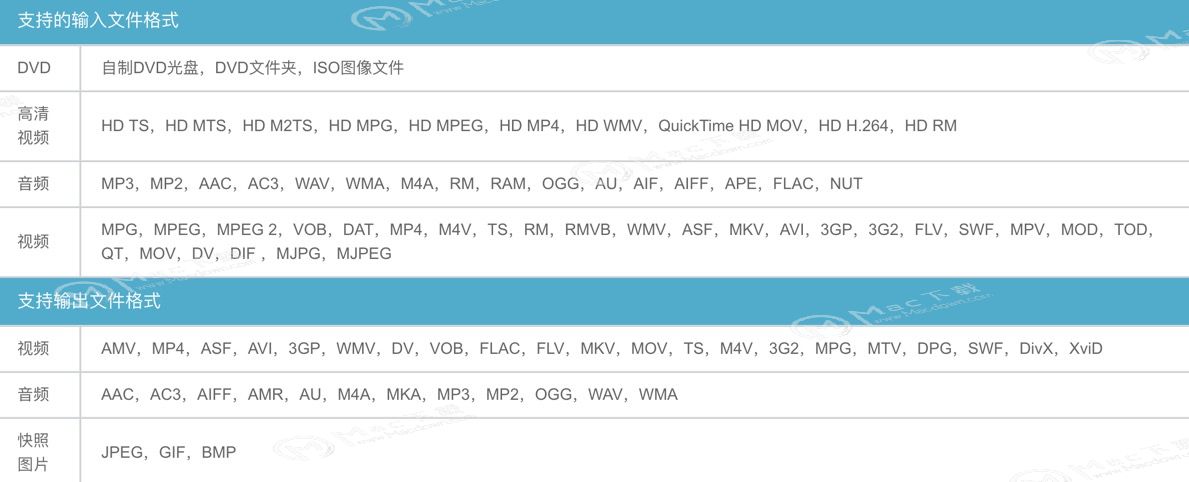
AVC Ultimat for Mac安装步骤
在macdow里下载Any Video Converter Ultimate for Mac v6.2.0激活版,下载完成后,根据提示进行安装即可。
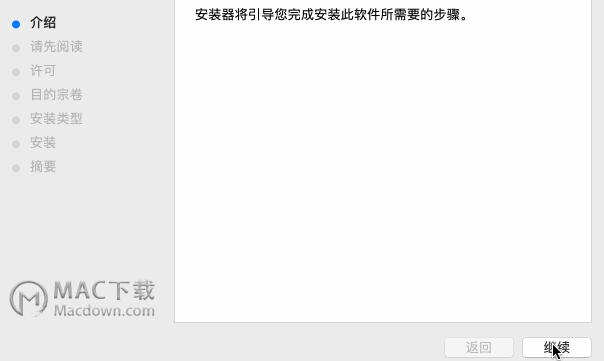
AVC Ultimat for Mac功能特色
一、转换速度比传统转换器快30倍!
Any Video Converter Ultimate是您视频转换需求的最佳选择,因为它支持所有主要文件格式,并且比传统转换器快30倍。
1、兼容200多种视频格式。
2、比传统转换器快30倍。
3、保留100%的原始图像和音频质量。
4、所有主流设备的优化输出配置文件。
二、CD、DVD格式转换和备份DVD
1、将CD和DVD转换为任何格式供个人使用。Any Video Converter Ultimate可以将DVD和CD转换为MP4,M4V,AVI,WMV,MOV,WMA,MP3等流行格式,帮助您在任何地方观看DVD电影和收听音乐。
2、将媒体文件转换为DVD光盘。此外,它可以将媒体文件刻录到空白DVD光盘并在任何DVD播放器上播放。您可以用Any Video Converter Ultimate将DVD内容刻录到另一张未使用的DVD来备份。
三、录制视频并删除DRM保护
1、完美的录像机,高输出质量。录制在线流媒体视频,租赁DVD和您可以播放的任何内容。高品质输出和完美同步。
2、从iTunes购买和租赁剥离DRM。从已购买和租借的iTunes M4V电影中删除DRM保护。使您可以在任何设备上播放iTune电影并永久保留iTunes租借。
四、下载在线视频和音乐
1、支持100多个在线视频和音乐共享网站。从100多个网站下载在线视频,包括YouTube,Facebook,DAIlymotion,Vimeo,Metacafe,Howcast,Niconico等。也可以直接从Youtube下载音乐。
2、选择视频质量和格式。在线视频现在提供各种质量等级。Any Video Converter Ultimate允许您指定要下载的视频的质量级别或视频格式。 五、在点击中编辑和个性化您的视频文件
五、在点击中编辑和个性化您的视频文件
将视频拆分为多个/剪辑/旋转/将多个视频合并为一个/水印删除/添加/提取音频/饱和/删除并添加字幕/亮度/裁剪以去除黑色边框/对比/体积/特殊效果和更多
AVC Ultimat for Mac常见问题
一、如何转换一段DVD电影或视频?
1.使用剪贴工具。在中心面板中选择DVD标题或视频,然后单击视频缩略图右侧的剪刀图标或预览窗口下的剪刀图标以提示剪切窗口。
2.手动指定开始时间和停止时间。高亮显示DVD(标题),转到右侧面板,找到输出持续时间选项,输入开始时间和停止时间值。
3.按章节转换DVD。请转到“基本设置>章节”以指定开始和结束章节。
二、AVC Ultimat for Mac如何录制视频?
1、打开AVC Ultimat for Mac软件,单击当前页面“Record Screen(录制)”图标,如图中1所示。在“录制面板”选择“录制模式”--“Record full screen(全屏录制)”,如图中2所示。然后单击页面“Start Record(开始录制)”如图中3所示。 2、视频录制成功界面如下图所示:
2、视频录制成功界面如下图所示: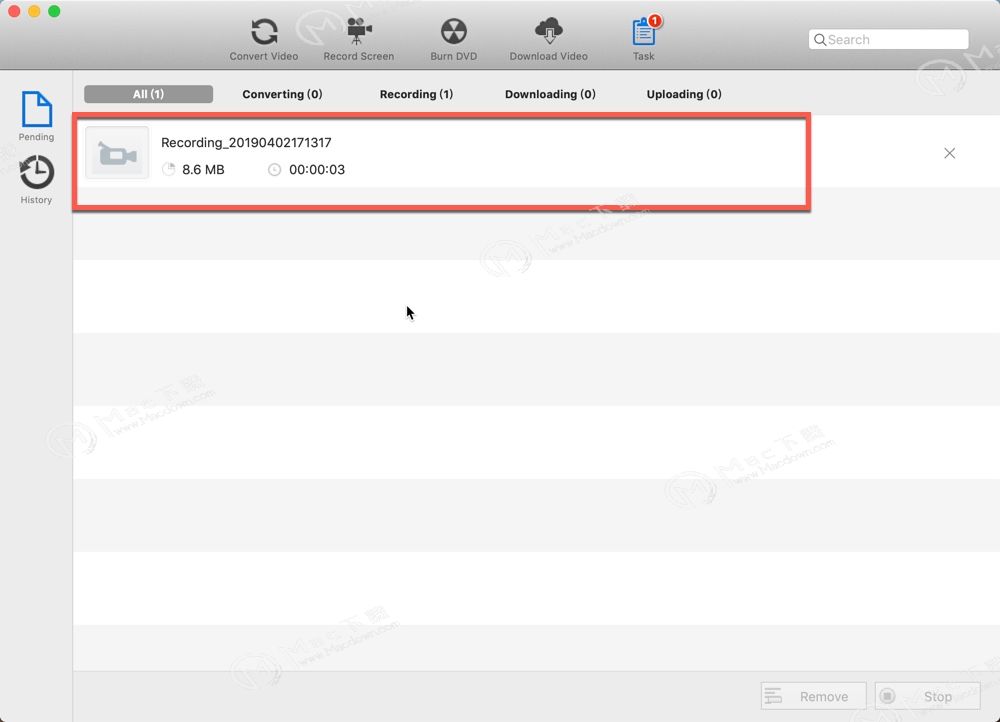 3、在“Save As”对应框中给软件重命名,小编将刚录制好的视频命名为“Macdown”,单击“Save(保存)”即可。如下图所示:
3、在“Save As”对应框中给软件重命名,小编将刚录制好的视频命名为“Macdown”,单击“Save(保存)”即可。如下图所示: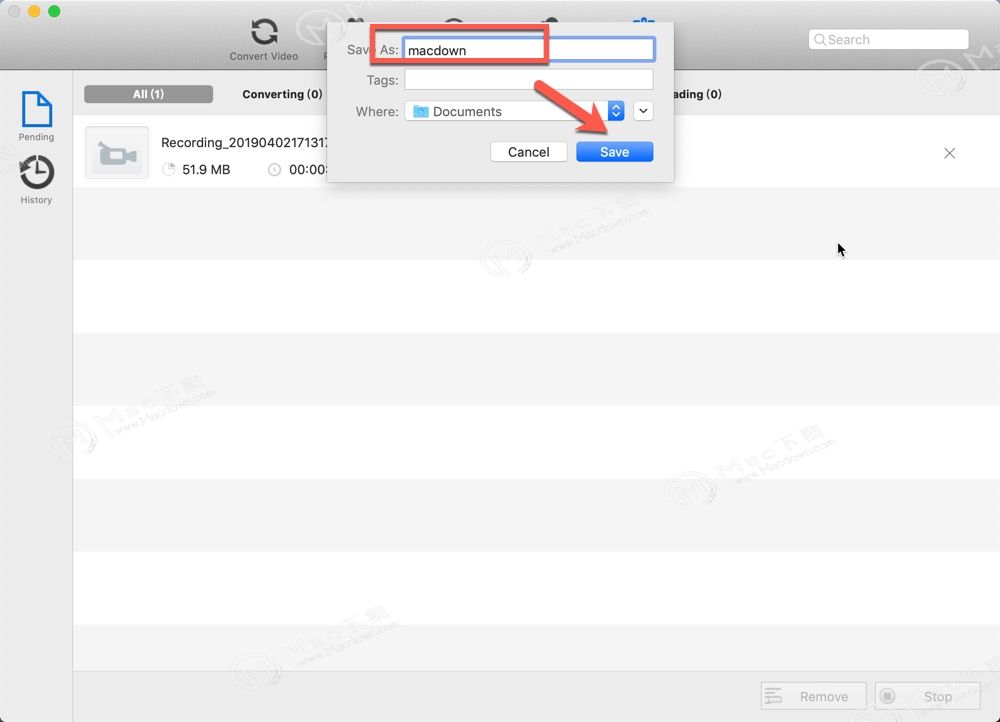 4、录制成功的视频在软件页面左侧,“History(历史记录)”中可以查找,如下图所示:
4、录制成功的视频在软件页面左侧,“History(历史记录)”中可以查找,如下图所示: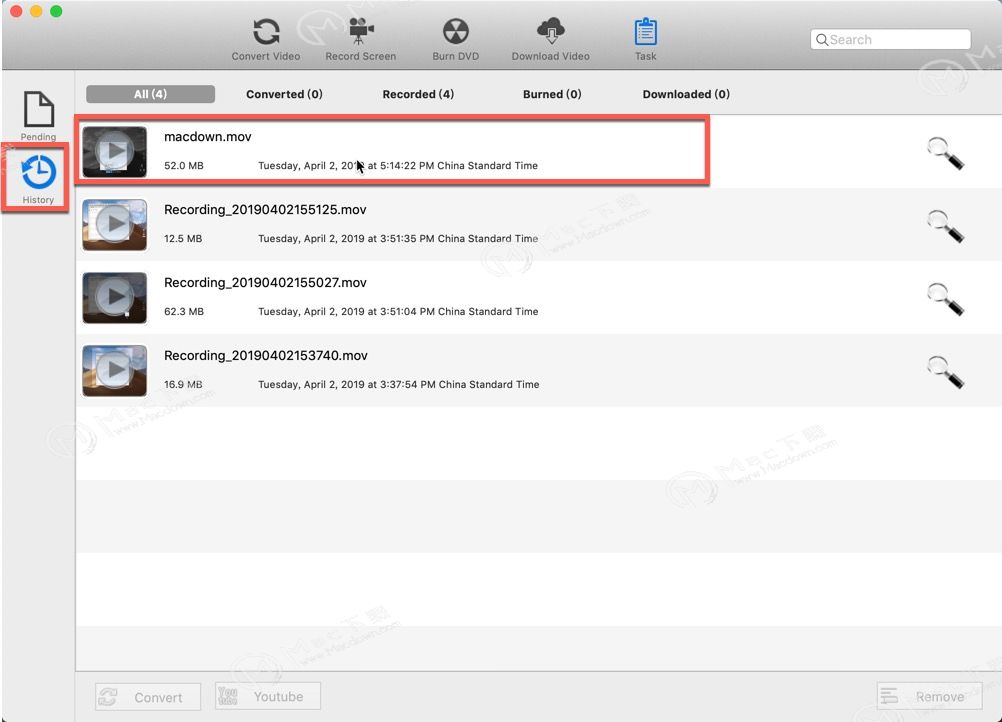
AVC Ultimat for Mac推荐理由
AVC Ultimat for Mac操作简单,功能强大,任何视频格式都可以轻松转换,而且无损视频可以给您更高品质的感官体验。macz.com为您提供AVC Ultimat for Mac的极致下载体验,有需要的朋友欢迎前来下载!